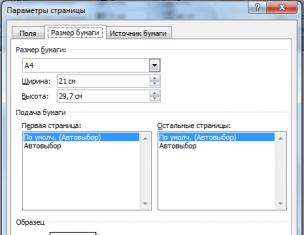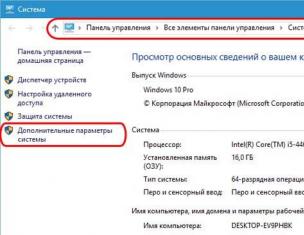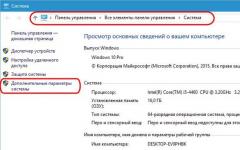자신의 집을 정리할 때 각 사람은 최대한의 편안함을 위해 노력합니다. 텔레비전은 항상 우리 집에 멋진 분위기를 조성해 주었습니다. 하지만 최근에는 대부분의 사람들이 지루한 프로그램 시청에서 멀어지기 시작했습니다. 결국, 여기에는 우리 뇌를 막히게 하는 불필요한 정보가 너무 많이 포함되어 있습니다.
개발, 엔터테인먼트 등을 위한 정보를 자유롭게 선택할 수 있는 인터넷이 선호됩니다. 이 두 장치를 결합하여 TV에서 인터넷을 즐기면 어떨까요? 기술의 진보 덕분에 많은 사람들이 이미 비슷한 아이디어를 실현했습니다. 이렇게 하면 불필요한 플래시 드라이브, 디스크 및 기타 외부 미디어 없이 좋아하는 영화와 프로그램을 시청할 수 있는 기회가 열립니다. 어떤 방법으로 인터넷을 TV에 연결할 수 있나요?
이더넷 포트를 통한 연결.
일부 차세대 TV는 이더넷 포트(예: 컴퓨터/노트북)로 제작됩니다. 이 경우 인터넷에 연결하려면 이더넷 케이블을 LAN 입력에 삽입하기만 하면 됩니다. 연결이 자동으로 설정되는 경우가 많지만, 그렇지 않은 경우 간단한 단계에 따라 수동으로 구성할 수 있습니다.
1. TV의 메인 메뉴에 들어가서 탭을 찾으세요 "그물"
.
2. 항목을 선택하세요 "네트워크 구성"
, 연결 타입 "케이블"
.
3. 탭 찾기 "IP 주소 설정"
.
4. 수동 네트워크 설정을 선택합니다.
5. 기본 매개변수를 입력합니다.
6. 연결이 자동으로 확인될 때까지 기다립니다.
이제 Wi-Fi 기술은 다양한 기기로 확산되었습니다. 텔레비전도 우회하지 않았습니다. Wi-Fi 연결을 설정하려면 액세스 포인트가 설치된 라우터와 이미 내장되어 있는 어댑터가 필요합니다. 그렇지 않은 경우 디지털 상점에서 외부 USB 어댑터를 구입할 수 있습니다. 연결은 TV 메뉴에서 구성됩니다.
PC/노트북 및 기타 장치를 이용한 인터넷
모니터에 이미지를 표시하는 것만으로 TV를 인터넷에 연결할 수도 있습니다. 이 방법은 단순성과 편리성으로 인해 성공적으로 사용되었습니다. 컴퓨터의 비디오 카드와 TV 모니터에 연결하는 HDMI 케이블을 사용하면 충분합니다.
HDMI 외에도 DVI, VGA 또는 S-Video와 같은 연결이 있습니다. 그러나 그러한 연결에는 마이너스도 있습니다. 예를 들어 삼성 TV가 있고 SMART TV 서비스에 연결하려는 경우 적합하지 않습니다.
인터넷 TV 셋톱박스(리시버)
이 장치는 TV에서 인터넷 비디오를 시청하도록 설계되었습니다. 이미지 품질은 HDTV에 도달할 수 있습니다. 기능이 매우 뛰어난 VINTERA 콘솔을 예로 들 수 있습니다. 인터넷 외에도 이러한 장치는 DVD 플레이어를 대체하여 다양한 비디오 형식을 지원할 수 있습니다.
또한 IPTV 채널의 표준 목록도 포함되어 있습니다. 수신기 가격은 일반적으로 약 200달러 정도이므로 더 저렴합니다. 거의 모든 TV와 호환됩니다.
홈 플러그 AV
이 옵션을 사용하려면 홈 플러그 AV 어댑터 2개를 구입해야 합니다. 예를 들어 TP-Link PA2010 모델 또는 기타 유사한 모델이 될 수 있습니다. 세트로 구매하시는게 더 저렴하고 좋습니다. 기술의 의미는 사무실이나 집의 전기 네트워크를 이용하여 네트워크 연결을 할 수 있다는 것입니다.
하나는 Wi-Fi 라우터 근처에 연결하고 네트워크 케이블로 라우터에 연결하고, 두 번째는 TV 근처에 네트워크 케이블로 TV에 연결합니다. Home Plug AV 어댑터 간에 네트워크를 설정하면 완료됩니다.
안드로이드 TV 박스
TV BOX 멀티미디어 셋톱박스를 사용하면 내장된 Wi-Fi 기술 덕분에 인터넷에 액세스할 수 있습니다. 존재하지 않는 경우 3G 모뎀을 연결할 수 있습니다. 장점은 비용이 그다지 비싸지 않지만 거의 본격적인 SMART TV를 얻을 수 있는 기회를 제공한다는 것입니다.
일반 비디오 및 오디오 출력(튤립) 또는 HDMI 케이블을 통해 연결합니다. Android 운영 체제에서 작동합니다. 당신 앞에는 동일한 태블릿이 있지만 TV 화면에만 있습니다. 이를 통해 좋아하는 노래를 듣고, FULL HD 화질로 비디오와 이미지를 시청하고, 게임을 즐길 수 있습니다. 일부 모델에는 웹캠이 내장되어 있습니다. TV에서 직접 Skype를 통해 사랑하는 사람들과 쉽게 소통할 수 있습니다!
안녕하세요, 친구들!
오늘 우리는 방법에 대해 이야기 할 것입니다 WiFi 라우터를 통해 TV를 인터넷에 연결케이블을 사용하여 이를 수행하는 방법. 많은 분들이 집에 최신 LCD TV를 갖고 계시리라 확신합니다. 그러나 유사한 장치에 World Wide Web에 액세스할 수 있는 기능이 내장되어 있다는 사실을 아는 사람은 훨씬 적습니다.
우선, 인터넷을 통해 TV를 연결하는 방법을 결정해야 합니다. 현대 TV에 관해 이야기하고 있다면 내장형 WiFi 모듈이거나 단순한 케이블일 뿐입니다. 일반적으로 TV 자체와 동일한 제조업체의 외부 무선 USB 모듈을 지원하는 모델도 있습니다.
근거를 잃지 않기 위해 내 아파트에있는 삼성의 구체적인 예를 사용하여 WiFi 라우터를 통해 TV를 연결하는 전체 작업을 보여 드리겠습니다. 그러나 동일한 LG와 같은 다른 제조업체에도 스마트 TV와 호환되는 매우 다양한 모델이 있습니다. 케이블을 통해 연결하면 인터넷 신호가 더 좋고 안정적이며, 무선 유형을 사용하면 간섭이 가능하지만 아파트 전체에 전선을 연결할 필요가 없습니다. 동시에 Wi-Fi가 내장된 TV에는 케이블 연결을 위한 RJ-45 커넥터가 장착되는 경우가 가장 많습니다. 선택은 당신의 것입니다!
WiFi 모듈이 있는 TV와 없는 TV?
모든 TV는 여러 범주로 나눌 수 있습니다.

케이블을 통해 라우터를 통해 TV를 인터넷에 연결하는 방법은 무엇입니까?
TV를 선택하는 고통스러운 과정을 극복하고 나면 가장 어려운 부분이 시작됩니다. Wi-Fi를 통해 TV를 설정하고 인터넷에 연결하는 것입니다. 케이블을 통해 보다 안정적인 인터넷 연결을 선택하는 경우 몇 가지 옵션이 있습니다.

예를 들어 공유 장치를 사용할 때보다 복잡한 라우팅 시스템을 사용하면 Samsung, LG 또는 기타 회사의 TV를 인터넷에 연결하는 것도 가능합니다(다른 제조업체의 모델은 스마트 TV와 유사하게 작동함).

이론을 정리하고 실습으로 넘어 갑시다. 위의 다이어그램에 따라 모든 전선을 연결합니다. 그 후, 리모컨의 "메뉴" 버튼을 누르세요.

네트워크 > 네트워크 설정을 선택하고 Enter 버튼을 누릅니다.



여기서 라우터는 네트워크 또는 DCHP 서버에 연결된 장치에 대해 자동으로 분산된 IP 주소를 지원해야 한다는 점에 주목할 가치가 있습니다. 그렇지 않으면 모든 매개변수를 수동으로 입력해야 합니다. 또한, 라우터를 우회하여 인터넷 제공업체 케이블을 TV에 직접 연결한 경우에는 IP 주소, 게이트웨이 및 마스크를 직접 등록해야 합니다. 이렇게 하려면 "IP 설정" 버튼을 클릭해야 합니다.

WiFi를 통해 TV를 라우터에 연결하는 방법은 무엇입니까?
이제 Wi-Fi를 통해 인터넷에 액세스할 수 있는 TV 모델을 설정하는 방법을 살펴보겠습니다. 이렇게 하려면 아파트에 라우터가 구성되어 있어야 합니다. 다이어그램은 다음과 같습니다.

USB 포트에 Wi-Fi 어댑터가 삽입된 샘플이 표시됩니다. 내장되어 있으면 TV에 추가로 연결할 필요가 없습니다.

또한 리모콘을 통해 “메뉴 > 네트워크 > 네트워크 설정”으로 이동합니다. 이제 "무선(일반)" 항목으로 이동합니다.

감지된 네트워크 목록이 열립니다. 원하는 것을 선택하고 "다음"을 클릭하세요.

네트워크 연결을 위한 비밀번호를 입력하는 창이 알파벳과 함께 열립니다. 커서를 제어하려면 리모콘의 화살표를 사용하거나 USB를 통해 일반 컴퓨터 마우스 또는 키보드를 연결하면 훨씬 더 편리합니다.

그 후 연결이 시작됩니다. 작동하지 않고 라우터에 자동 IP 배포가 있는 경우 IP 설정으로 이동하여 "자동으로 IP 주소 받기" 항목을 다시 한 번 확인하세요. 라우터에 DCHP 서버 기능이 없거나 보안 목적으로 네트워크가 IP 주소 수동 할당으로 구축된 경우, 바로 위에 표시된 대로 라우터에서 TV 주소를 할당한 다음 TV 자체에서 구성하세요.
거의 모든 설정이 완료되었습니다. TV 네트워크 설정 메뉴에는 WPS라는 항목이 하나 더 있습니다. 라우터에서 해당 기능을 지원하는 경우 자동으로 통신을 구성하도록 설계되었습니다. 이를 위해서는 "WPS" 버튼이 있어야 합니다.

그렇다면 TV에서 “WPS(PSK)”를 선택하고 라우터에서 이 버튼을 누르세요. 10~15초 동안 길게 누르면 자동 연결 설정이 완료됩니다.

One Foot Connection이라는 기능이 하나 더 있습니다. 삼성 TV를 삼성 라우터에 연결하는 쉬운 방법을 제공합니다. 이 특정 회사의 라우터가 있는 경우 이 메뉴 항목으로 이동하여 자동 연결을 기다리십시오.

마지막으로, TV에 무선 네트워크 어댑터가 내장되어 있지 않고 외부 어댑터를 지원하지 않는 경우 다른 특수 장치인 스마트 TV 및 WiFi를 지원하는 Android TV 셋톱박스를 구입할 수 있습니다. 프로그램이 설치된 장치, 서버 및 HDMI 또는 튤립과 같은 일반적인 케이블 중 하나로 연결된 TV에서 파일을 수신하는 기능은 단순히 화면 역할을 합니다.

마지막으로 모든 설정이 완료되어 네트워크에 접속이 완료되면 “메뉴 > 지원 > 스마트 허브”로 이동하세요.
스마트 허브는 TV에 설치되어 인터넷에서 유용하고 재미있는 정보 소스, 애플리케이션 및 서비스에 직접 액세스할 수 있는 특수 서비스입니다. 웹사이트를 방문하고 YouTube 등의 비디오를 시청할 수 있는 브라우저도 내장되어 있습니다. TV에 연결된 키보드와 마우스를 사용하면 이 작업이 더 쉬워집니다.
음, 이 애플리케이션으로 작업하는 것은 완전히 다른 이야기입니다...
WiFi 라우터를 통해 TV를 인터넷에 연결할 때 발생할 수 있는 문제
작동 중 네트워크 연결 시 오류가 발생할 수 있습니다. 문제를 해결하는 방법은 무엇입니까?
- TV를 뽑았다가 다시 켜세요.
- 그래도 도움이 되지 않으면 SmartHub 설정을 재설정하세요. 이는 다음과 같이 수행됩니다.
- 스마트허브에 로그인
- 리모콘의 "도구" 버튼을 누르세요.
- 설정 > 재설정으로 이동하세요.
- 핀코드 "0000"을 입력하세요
- 재설정을 기다린 후 라이선스 계약 및 개인정보 보호 계약에 동의하면 애플리케이션이 다시 설치됩니다.
- 그래도 도움이 되지 않으면 모든 TV 소프트웨어를 업데이트하세요. 이렇게 하려면 "메뉴 버튼 > 지원 > 소프트웨어 업데이트 > 네트워크를 통해" 체인으로 이동하세요. 업데이트가 완료될 때까지 기다렸다가 사용하세요. 네트워크에 전혀 연결할 수 없는 경우 먼저 인터넷에서 해당 모델의 최신 펌웨어 버전을 다운로드한 플래시 드라이브에서 업데이트할 수 있습니다.
진전은 멈추지 않고 이제 TV에서 방송 TV를 시청할 수 있을 뿐만 아니라 인터넷 서핑과 온라인 영화도 시청할 수 있습니다. 아키텍처 측면에서 현대 TV는 컴퓨터와 비교할 수 있으며 프로세서와 RAM이 있습니다. 그러나 최신 TV의 모든 기능을 최대한 활용하려면 인터넷, 가정용 컴퓨터, 사운드 시스템 등에 연결해야 합니다. 이 기사에서는 TV의 주요 기능 중 하나인 인터넷 액세스, 즉 TV를 인터넷에 연결하는 방법에 대해 다루고 싶습니다.
네트워크 케이블을 사용하여 TV를 인터넷에 연결합니다.
TV를 연결하는 가장 전통적인 방법은 네트워크 케이블을 이용하는 것입니다. 전통적으로 이 방식은 다음과 같습니다. 공급자의 케이블이 라우터에 연결되어 있고 라우터에는 TV, 컴퓨터, 노트북 등에 연결하기 위한 케이블이 이미 있습니다.
연결하려면 필요한 길이의 네트워크 케이블(패치 코드)을 구입하고 TV와 라우터를 연결하세요.


설정을 변경하지 않은 경우 이 방법 덕분에 TV의 인터넷이 자동으로 구성됩니다. 즉시 스마트 TV를 실행하고 TV에서 인터넷을 즐길 수 있습니다.
이 방법의 장점:
연결 시 구성이 필요하지 않습니다.
이 방법의 단점:
케이블을 구입하고 설치해야 하는데 때로는 어렵습니다.
Wi-Fi를 사용하여 TV를 인터넷에 연결합니다.
TV를 인터넷에 연결하는 또 다른 인기 있는 방법은 무선 Wi-Fi 네트워크를 이용하는 것입니다. 전통적인 방식은 다음과 같습니다. 공급자의 네트워크 케이블이 라우터로 연결되고 라우터는 Wi-Fi를 통해 인터넷을 배포합니다.

TV에 Wi-Fi가 없으면 Wi-Fi 어댑터를 구입할 수 있습니다.

주목!!! TV가 이 무선 기술을 지원한다면 Wi-Fi 어댑터를 구입하는 것이 적합하다는 점을 강조할 가치가 있습니다. 이는 TV 지침에 표시되어야합니다. Wi-Fi 지원. 또한 TV 모델에 맞는 Wi-Fi 어댑터를 구입해야 하며, 포함된 TV 설명서나 TV 제조업체 웹사이트에서 어떤 Wi-Fi 어댑터 모델이 적합한지 확인할 수 있습니다.
이 방법의 장점:
케이블을 설치하지 않고도 TV를 인터넷에 연결할 수 있습니다.
이 방법의 단점:
TV에 Wi-Fi가 없으면 Wi-Fi 어댑터를 구입해야 합니다.
Wi-Fi 액세스 포인트를 사용하여 TV를 인터넷에 연결합니다.
TV가 Wi-Fi를 지원하지 않고 방 전체에 네트워크 케이블을 연결하고 싶지 않은 경우 Wi-Fi 액세스 포인트를 사용하여 TV를 연결할 수 있습니다. 저것들. 고전적인 그림이 있습니다. 공급자의 네트워크 케이블이 라우터에 연결되어 있으며 Wi-Fi를 통해 모든 장치에 인터넷을 배포합니다. Wi-Fi 액세스 포인트를 사용하면 Wi-Fi 신호를 전기 신호로 변환하고 네트워크 케이블을 통해 "실행"할 수 있습니다. 그건 그렇고, 새로운 Wi-Fi 액세스 포인트를 구입할 필요가 전혀 없으며 CLIENT 연결 모드를 지원한다면 다른 Wi-Fi 라우터가 이러한 목적에 적합할 수 있습니다.

이 방법의 장점:
케이블 연결이 필요하지 않습니다.
이 방법의 단점:
CLIENT 모드에서 작동하는 Wi-Fi 액세스 포인트 또는 Wi-Fi 라우터가 필요합니다.
HomePlug AV 기술을 사용하여 TV를 인터넷에 연결
TV를 인터넷에 연결하는 또 다른 방법은 HomePlug AV 어댑터를 사용하는 것입니다. HomePlug AV 어댑터 기술은 일반 가정/사무실 배선을 데이터 매체로 사용하여 네트워크 장치를 연결하는 대체 방법입니다. 기사에서 작동 방식에 대해 자세히 알아보세요. 소켓을 통한 인터넷/로컬 홈 네트워크. 홈플러그 AV 기술 . 따라서 방법의 본질은 다음과 같습니다. 예를 들어 두 개의 HomePlug AV 어댑터를 구입합니다. TP-링크 PA2010. 하나는 Wi-Fi 라우터 근처에 연결하고 네트워크 케이블을 사용하여 라우터에 연결하고, 두 번째는 TV 근처에 있는 다음 네트워크 케이블을 사용하여 TV에 연결합니다. HomePlug AV 어댑터 사이에 네트워크를 설정합니다. 다행히도 버튼 하나만 누르면 이 작업이 완료됩니다. 짜잔, TV가 인터넷에 연결됩니다. HomePlug AV 어댑터는 한 번에 두 개 세트로 구매하는 것이 더 저렴하다는 점은 주목할 가치가 있습니다.

설명된 방법의 장점:
아파트/사무실 주변에 케이블을 연결할 필요가 없습니다.
이 방법의 단점:
HomePlug AV 어댑터를 구입해야 합니다.
보시다시피 표시된 방법을 사용하여 TV뿐만 아니라 라우터에서 원격으로 위치한 모든 장비(컴퓨터, 노트북 등)를 연결할 수 있습니다.
안녕하세요! 최근 삼성 스마트 TV를 사용하는 상황을 접했습니다. 집을 개조하는 동안 안테나 소켓이 없는 곳에 TV를 설치하기로 결정했습니다. 그리고 텔레비전 프로그램을 보고 싶어요. 문제에 대한 해결책은 여러 가지가 있을 수 있습니다.
1) 수리를 하세요 - TV 한대 때문에? 아 글쎄…
2) 가장 가까운 콘센트에서 바닥/주추를 가로질러 전선을 던지는 것은 미학적으로 좋지 않습니다...
3) 값비싼 무선 중계기를 구입하세요. 솔직히 말해서 그것이 존재하는지조차 확신할 수 없고, 정상적으로 작동하는지는 말할 것도 없고, 만약 존재한다면 비행기만큼의 비용이 들 것이라고 생각합니다. 기각하겠습니다.
4) 제 생각에는 인터넷을 통해 TV를 시청하는 것이 가장 최적의 솔루션이라고 생각합니다.
일반적으로 시청할 수 있는 훌륭한 삼성 스마트 TV용 애플리케이션을 발견했습니다. 무료로인터넷을 통한 약 100개의 TV 채널. 또한, 귀하의 공급자가 그러한 서비스를 제공하는 경우 IPTV를 표시할 수 있습니다.
이 애플리케이션을 발견하기 전에 다른 여러 가지 애플리케이션을 시도해 보았는데 모두 IPTV용으로 특별히 설계되었습니다. 재생목록을 끊임없이 검색해야 합니다. 그리고 정상적으로 작동하는 m3u 재생 목록을 찾는 것은 이미 대단한 일입니다. 그리고 보고 싶은 플레이리스트를 찾은 후에도 아마 곧 차단될 것이고, 다시 검색해야 할 것입니다.
다행스럽게도 제가 접한 프로그램(ViNTERA.TV라고 함)은 IPTV를 통해 완전히 작동하지 않습니다. 더 정확하게는 IPTV를 통해 작동할 수 있지만 처음에는 인터넷을 통해 시청할 수 있는 무료 채널을 제공합니다. 불필요한 번거로움 없이 이러한 대부분의 재생 목록을 사용하지 않고도 상자를 사용할 수 있습니다.
간단히 말해서 설치하려면 다음을 수행하십시오.
스마트 허브로 이동하여 Samsung Apps를 클릭하세요.
Samsung Apps에서 비디오 섹션으로 이동하세요.

ViNTERA.TV 애플리케이션을 선택합니다(이 글을 작성할 당시에는 상단에 있었고 비디오 섹션에 들어갈 때 즉시 표시되었으며, 없으면 애플리케이션 검색을 사용할 수 있습니다)


그게 다입니다. 인터넷을 통해 삼성 스마트 TV에서 TV를 시청할 수 있습니다. 따라서 상단에서는 인터넷을 통해 TV를 시청할지 IPTV(TV 제공업체)를 통해 TV를 시청할지 선택할 수 있습니다. 저것들. 무료로 제공되는 채널이 충분하지 않은 경우 언제든지 필요한 채널이 포함된 재생 목록을 추가할 수 있습니다. 화면 하단에는 제어 팁이 있습니다.


TV가 Wi-Fi를 통해 인터넷에 연결되어 있거나 인터넷 속도가 느린 경우에도 큰 장점이 됩니다. 일부 채널은 두 가지 모드로 작동하는데, 그 중 하나는 500kb/s이며 현재로서는 민주적인 것 이상입니다. .

일반적으로 제가 접한 TV 콘센트에 문제가 있거나 단순히 IPTV 또는 디지털 TV가 포함된 패키지 제안에 대해 공급자에게 초과 비용을 지불하고 싶지 않으면서 동시에 삼성 스마트 TV를 보유하고 있는 경우, 그렇다면 이것이 최선의 해결책이라고 생각합니다. 누군가에게 유용하길 바랍니다.
현재 시중에 나와 있는 TV를 보면 대부분 스마트TV 기능을 지원하고 있다. LG에는 webOS가 있고, 삼성에는 자체 스마트 시스템이 있고, Philips와 Sony에는 Android TV가 있습니다. 물론 다른 제조업체도 있지만 덜 인기가 있습니다. 내 말은 스마트 TV 자체가 주로 제조업체의 추가 수입원이라는 것입니다. (추가 액세서리 판매를 통해)그리고 좋은 마케팅 움직임.
사용자를 위한 멋진 기능도 있습니다. 온라인에 접속하고, YouTube에서 동영상을 시청하고, 뉴스를 읽고, 날씨를 보는 등의 작업을 할 수 있습니다. 그러나 여기서는 여전히 무엇이 더 수익성이 있는지 계산해야 합니다. 스마트 TV와 부착물 없이 TV를 구입하거나 스마트 기능에 더 많은 비용을 지불해야 합니다. . 일반 Android 박스를 사용하면 내장 시스템보다 TV를 더욱 스마트하게 만들 수 있습니다. 그러나 오늘은 그것에 관한 것이 아닙니다.
스마트 TV 기능이 있는 모든 TV 중에서 Wi-Fi 수신기가 내장되지 않은 모델이 많습니다. 사실, 2017년에는 거의 모든 모델에 이미 수신기가 내장되어 있습니다. 그리고 인터넷을 TV에 연결하지 않으면 TV의 모든 스마트 기능이 쓸모가 없습니다. 예, 모든 모델에는 케이블을 통해 인터넷에 연결할 수 있는 LAN 포트가 있습니다. 하지만 이것은 매우 불편하다는 점을 인정해야 합니다. 라우터에서 TV까지 네트워크 케이블을 배치해야 합니다.
그리고 Wi-Fi 모듈이 없는 이러한 모든 스마트 TV는 제조업체의 또 다른 교활한 계획입니다. 결국, 이 무선 모듈을 삽입하면 TV 가격이 몇 달러 더 비싸질 수 있습니다. 무엇 때문에? 그렇다면 브랜드 Wi-Fi 어댑터를 개당 100달러에 판매할 수 있다면 :) 그리고 지금도 삼성, LG, 필립스 TV용 브랜드 Wi-Fi 어댑터는 찾기가 매우 어렵습니다. 그들은 단순히 판매되지 않습니다. 하지만 TV가 있고 사용자는 Wi-Fi를 통해 인터넷에 연결하기를 원합니다.
Wi-Fi가 내장되지 않은 스마트 TV를 가지고 있고 이를 무선 네트워크를 통해 인터넷에 연결하려는 경우 다음 옵션이 있습니다.
- 먼저 공식 홈페이지에서 TV의 특성을 살펴보시길 권합니다. 아마도 TV에 여전히 Wi-Fi가 있고 무선 네트워크에 연결될 수 있을 것입니다. 유용할 수 있습니다: 및 별도의 것입니다. 내장된 수신기가 없는 경우에는 브랜드의 외부 USB 어댑터를 검색하여 구입할 수 있습니다.
- 두 번째 방법은 D-Link, TP-Link 등에서 일반 Wi-Fi 어댑터를 구입하고 해당 펌웨어를 플래시하여 TV와 작동하는 것입니다. 솔직히이 모든 것이 어떻게 꿰매어지고 작동하는지 상상조차 할 수 없지만 인터넷에서 그러한 정보를 보았습니다. 이것은 쉬운 방법을 찾지 않는 사람들을 위한 방법입니다.
- 글쎄, 기사 아래에서 더 자세히 설명할 세 번째 옵션은 일반 저렴한 Wi-Fi 라우터 또는 중계기를 구입하여 Wi-Fi가 없는 TV용 어댑터로 구성하는 것입니다.
세 번째 옵션을 더 자세히 살펴보겠습니다.
Wi-Fi 모듈이 내장되지 않은 스마트 TV용 라우터의 Wi-Fi 어댑터
모든 것이 매우 간단합니다. 거의 모든 최신 라우터는 증폭기(리피터), 액세스 포인트, 어댑터, 무선 브리지 등 다양한 모드에서 작동할 수 있습니다. 나는 기사에서 이에 대해 더 자세히 썼습니다. 이 체계는 다음과 같이 작동합니다.
- 우리는 라우터를 구입합니다. 아마도 당신은 오래된 것을 가지고있을 것입니다. 저렴한 모델도 가능합니다. Totolink와 Netis에는 좋은 예산 옵션이 있습니다. 다른 제조업체도 적합합니다.
- 어댑터 모드로 설정했습니다. 이러한 모드가 있으면 라우터는 기본 Wi-Fi 네트워크에서 인터넷을 수신하여 네트워크 케이블을 통해 TV로 전송합니다. 브리지 또는 네트워크 증폭기 모드도 적합합니다. 사실, 이 경우 라우터는 무선 네트워크를 더욱 강화합니다.
- 네트워크 케이블을 통해 스마트 TV를 라우터에 연결합니다.
- TV의 인터넷은 Wi-Fi를 통해 작동합니다.
다음과 같이 보입니다.
LAN 포트가 하나 이상 있는 일반 어댑터를 사용할 수도 있습니다. 거의 모든 모델에서 사용할 수 있습니다.

결과는 무엇입니까?라우터나 중계기는 거의 모든 상점에서 구입할 수 있습니다. LG, 삼성 TV 등의 브랜드 Wi-Fi 수신기와 비교하면 이렇게 하면 더 저렴해집니다. (단, 어떤 라우터를 선택하느냐에 따라 다릅니다), 원래 어댑터의 가격이 매우 높기 때문입니다.
나는 기사에서 다른 라우터에서 다른 작동 모드를 설정하는 방법에 대해 썼습니다. 다른 제조업체의 모델이 있는 경우 당사 웹사이트에서 검색을 통해 설정 지침을 찾아볼 수 있습니다. 아니면 댓글로 물어보세요.
Wi-Fi가 내장되지 않은 스마트 TV를 위한 솔루션은 다음과 같습니다. 의심할 여지없이 가장 좋은 솔루션은 원래 수신기입니다. 그러나 실제로 판매되지 않고 가격이 매우 높기 때문에 그러한 계획을 사용할 수 있습니다. 당신이 그것에 대해 어떻게 생각하십니까? 댓글에 적어주세요!